Microsoft Lists : définition et 6 nouvelles fonctionnalités
Microsoft Lists fait partie de la suite Microsoft 365 et est conçu pour simplifier la gestion des informations et des projets d'entreprise. Il offre ainsi une plateforme polyvalente qui permet aux organisations de surveiller de manière collaborative les données et les activités, en tirant pleinement parti de l'écosystème Microsoft.
Dans cet article, nous allons explorer les fonctionnalités de Microsoft Lists et voir en quoi ses listes diffèrent des listes traditionnelles de SharePoint Online.
Nous examinerons également comment il est possible d'y accéder et de l'intégrer à des outils tels que SharePoint, Teams, Planner et Power Platform de Microsoft, afin de comprendre comment Lists peut contribuer à améliorer la productivité et la collaboration en fournissant un environnement centralisé pour la gestion des tâches et des données.
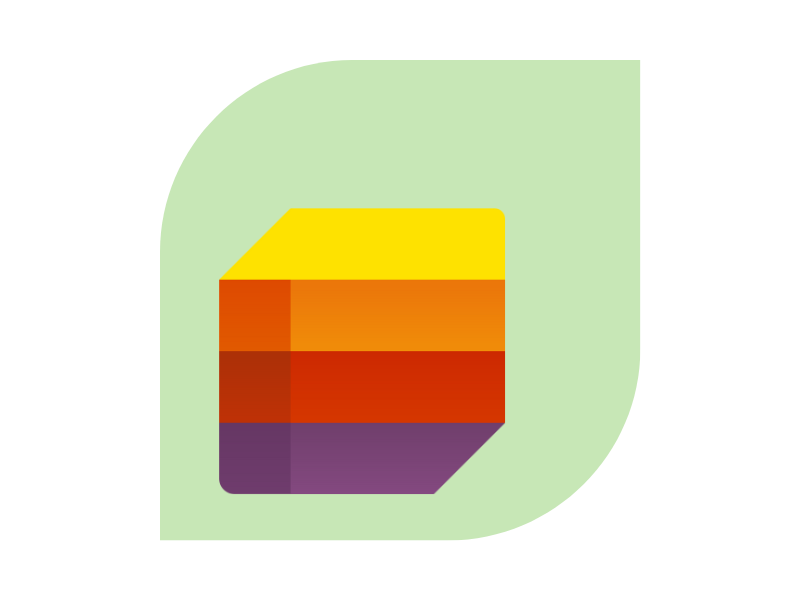
Ce que vous trouverez dans cet article
Microsoft Lists : c'est quoi et l'évolution des listes SharePoint
Dans l'écosystème Microsoft 365, Microsoft Lists est une solution dédiée à la gestion des projets et des tâches, avec des fonctionnalités qui simplifient l'échange d'informations et améliorent la collaboration à la fois dans l'intranet d'entreprise basé sur SharePoint et dans les groupes Microsoft Teams.
L'objectif est d'aider les équipes à coordonner leurs activités, avec plus de contrôle sur les informations partagées sur les différentes plateformes qui composent le lieu de travail numérique. Il s'agit donc d'une application qui vise à étendre la portée des listes de SharePoint Online.
Avec Microsoft Lists, des listes personnalisées peuvent être créées pour prendre en charge
- la coordination des activités au sein d'une équipe
- le suivi des ressources partagées
- l'organisation d'événements
- la gestion des inventaires
Les listes peuvent ensuite être enrichies par l'ajout de colonnes, l'intégration de menus déroulants et la personnalisation de la vue des activités. Ainsi, chaque membre de l'équipe peut accéder et gérer les informations relatives à ses propres activités, tout en gardant une vue d'ensemble actualisée des tâches assignées à ses collègues et de l'avancement global du projet.
Pourquoi une entreprise devrait-elle choisir Microsoft Lists ? Tout d'abord, parce qu'il s'agit d'un système polyvalent et centralisé permettant d'organiser le travail des équipes et des départements. D'autre part, parce qu'il permet de suivre les activités quotidiennes, de partager des mises à jour en temps réel et de s'assurer que chaque tâche est claire et compréhensible pour tous les membres de l'équipe.
Microsoft Lists : la nouvelle app pour gérer les informations et les tâches
Comment accéder à Microsoft Lists
L'accès à l'application Microsoft Lists dans l'environnement Microsoft 365 est très simple.
Une fois connectés à Microsoft 365 avec leur compte d'entreprise, les utilisateurs peuvent accéder à Lists depuis l'écran d'accueil en sélectionnant l'icône Apps (les neuf points dans le coin supérieur gauche) et en recherchant Lists dans la liste, ou en tapant le nom de l'app dans la barre de recherche pour accéder directement à la page d'accueil de Lists, où sont affichés les dernières listes et des modèles prédéfinis pour créer de nouvelles listes en fonction des besoins de l'équipe ou du projet.
Pour utiliser Microsoft Lists sans limites, il est essentiel de disposer des autorisations correctes sur SharePoint, car Lists est basé sur cette plateforme pour le stockage et la gestion des données.
Chaque membre de l'équipe doit disposer d'autorisations de lecture ou de modification sur le site SharePoint où les listes sont stockées. Ces autorisations permettent d'afficher, de modifier et de collaborer sur des listes partagées, ce qui facilite le suivi des mises à jour et l'avancement des activités. Les administrateurs peuvent configurer les autorisations dans les paramètres de SharePoint, en les attribuant en fonction du rôle de chaque utilisateur.
En ce qui concerne les licences, Microsoft Lists est inclus dans plusieurs plans Microsoft 365.
Les licences Microsoft 365 Business Standard et Business Premium offrent un accès à Lists dans le cadre du package de productivité, tandis que les versions Office 365 E3 et E5 pour les grandes entreprises offrent un accès complet à Lists, y compris l'utilisation sur SharePoint et Microsoft Teams.
Les utilisateurs disposant d'une licence Microsoft 365 F3 peuvent également accéder à l'application Listes, mais avec certaines limitations par rapport aux versions E3 et E5.
Enfin, il convient de noter que Microsoft Lists n'est pas disponible en tant qu'application autonome. Par conséquent, aucun abonnement spécifique n'est disponible pour cette application, mais l'une des licences Microsoft mentionnées ci-dessus doit être achetée.
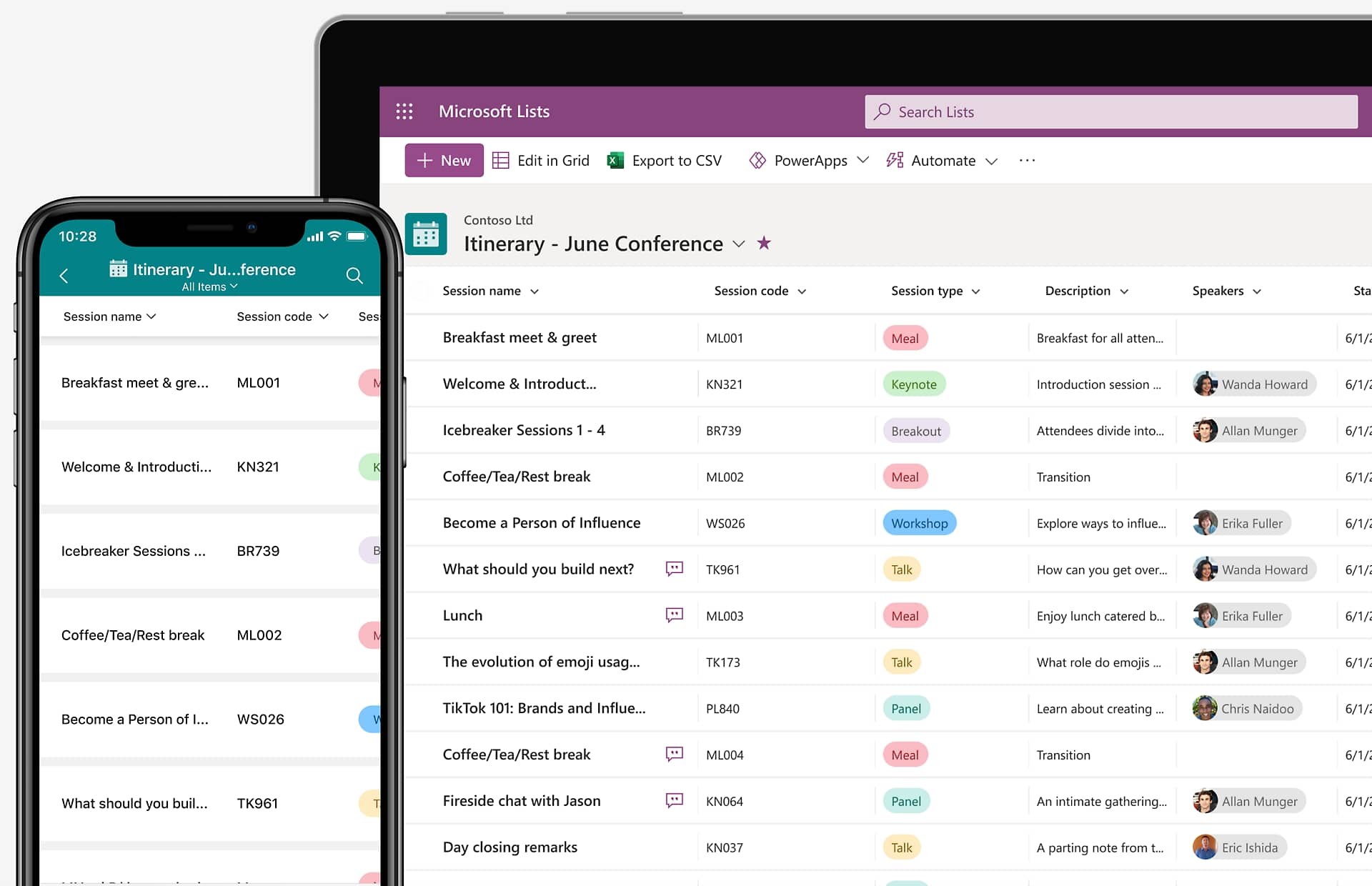
Aperçu de Microsoft Lists
Microsoft Lists vs SharePoint Lists : quelle est la différence ?
Microsoft Lists et SharePoint Lists partagent la même base, mais présentent des différences significatives qui en font deux outils distincts dans l'écosystème Microsoft 365.
En bref, si les deux solutions permettent d'organiser et de suivre les informations via des listes structurées, Microsoft Lists se distingue par une interface plus conviviale, optimisée pour l'expérience collaborative et une utilisation polyvalente, même au sein de Teams.
Nous détaillons les principales différences entre les deux systèmes dans le tableau suivant.
| Microsoft Lists | Listes SharePoint |
| Interface moderne et intuitive avec des modèles prédéfinis pour faciliter la création de listes. | Interface moins immédiate pour les utilisateurs qui ne sont pas familiers avec les sites SharePoint et, surtout, avec l'utilisation des métadonnées. |
| Intégration directe avec Microsoft Teams, permettant d'ajouter des listes comme onglets dans les groupes et les canaux. | Les sites SharePoint sont accessibles via Teams, mais sans intégration fluide. |
| Fonctionnalité avancée et facile à utiliser pour la création, le partage et la mise à jour des listes. | Fonctionnalité avancée pour la gestion des informations dans les listes sur un site SharePoint, mais moins intuitive que celle offerte par Microsoft Lists. |
| Accès rapide à des modèles de listes prédéfinis pour répondre à des projets ou tâches communs. | Nécessite une configuration manuelle des listes ou l'utilisation de listes standard, sans modèles spécifiques à un projet ou à une tâche. |
Microsoft Lists : comment ça marche ?
Comme nous l'avons déjà mentionné, Microsoft Lists est un outil polyvalent de Microsoft 365 permettant de gérer les activités d'une équipe ou d'un département de l'entreprise.
Dans l'application, vous pouvez accéder à vos listes favorites, aux listes récentes, aux listes créées individuellement ou aux listes partagées via un groupe Microsoft Teams et obtenir un aperçu complet des informations dont vous avez besoin pour suivre les projets dont vous êtes membre.
Voyons en détail ce que vous pouvez faire dans l'application Microsoft Lists. Tout d'abord, lors de la création d'une nouvelle liste, Microsoft Lists propose quatre vues prédéfinies :
- Grille : une structure conviviale, basée sur des lignes et des colonnes personnalisables.
- Liste : une vue similaire à la grille, mais sans possibilité d'édition directe.
- Galerie : excellente pour les listes contenant des images.
- Calendrier : idéal pour mettre en évidence les dates et les échéances des différentes tâches.
Outre ces options d'affichage, Listes vous permet de configurer le formatage et les règles de mise en évidence de l'état des tâches. Vous pouvez, par exemple, définir la couleur des éléments pour indiquer différents statuts : orange pour "En cours de révision" et vert pour "Approuvé", pour n'en citer que quelques-uns.
Utilisation de modèles Microsoft Lists
Microsoft Lists propose un large éventail de modèles prédéfinis conçus pour faciliter la création de listes destinées au suivi d'activités spécifiques. Ces modèles comprennent des colonnes, un formatage et des structures de données déjà configurés pour traiter les informations les plus pertinentes pour les activités suivies. Voici quelques-uns des principaux modèles disponibles.
Le gestionnaire de biens vous permet de suivre les biens impliqués dans un projet, en gardant une trace de leur statut (par exemple, disponible, en cours d'utilisation, en réparation), de leur propriétaire, de leur date d'acquisition et de leur emplacement actuel.
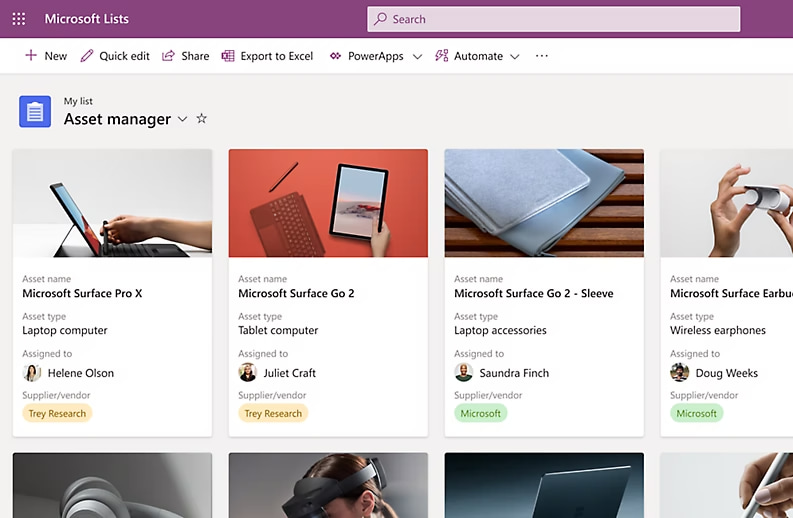
Modèle "Asset manager" de Microsoft Lists
Le planificateur de contenu est le modèle idéal pour gérer la publication de nouvelles et d'autres communications internes, avec des options permettant de filtrer le contenu dans les délais et d'envoyer des notifications automatiques pour l'archivage des brouillons.
L'intégration des employés prend en charge le processus d'intégration du nouveau personnel, en guidant les nouvelles recrues vers les contacts et les ressources appropriés et en veillant à ce que toutes les tâches requises soient accomplies dans les délais fixés.
L'itinéraire d'un événement permet d'organiser les détails d'un événement en un seul endroit, avec la possibilité d'afficher les tâches sous forme de calendrier pour avoir une vue d'ensemble du temps.
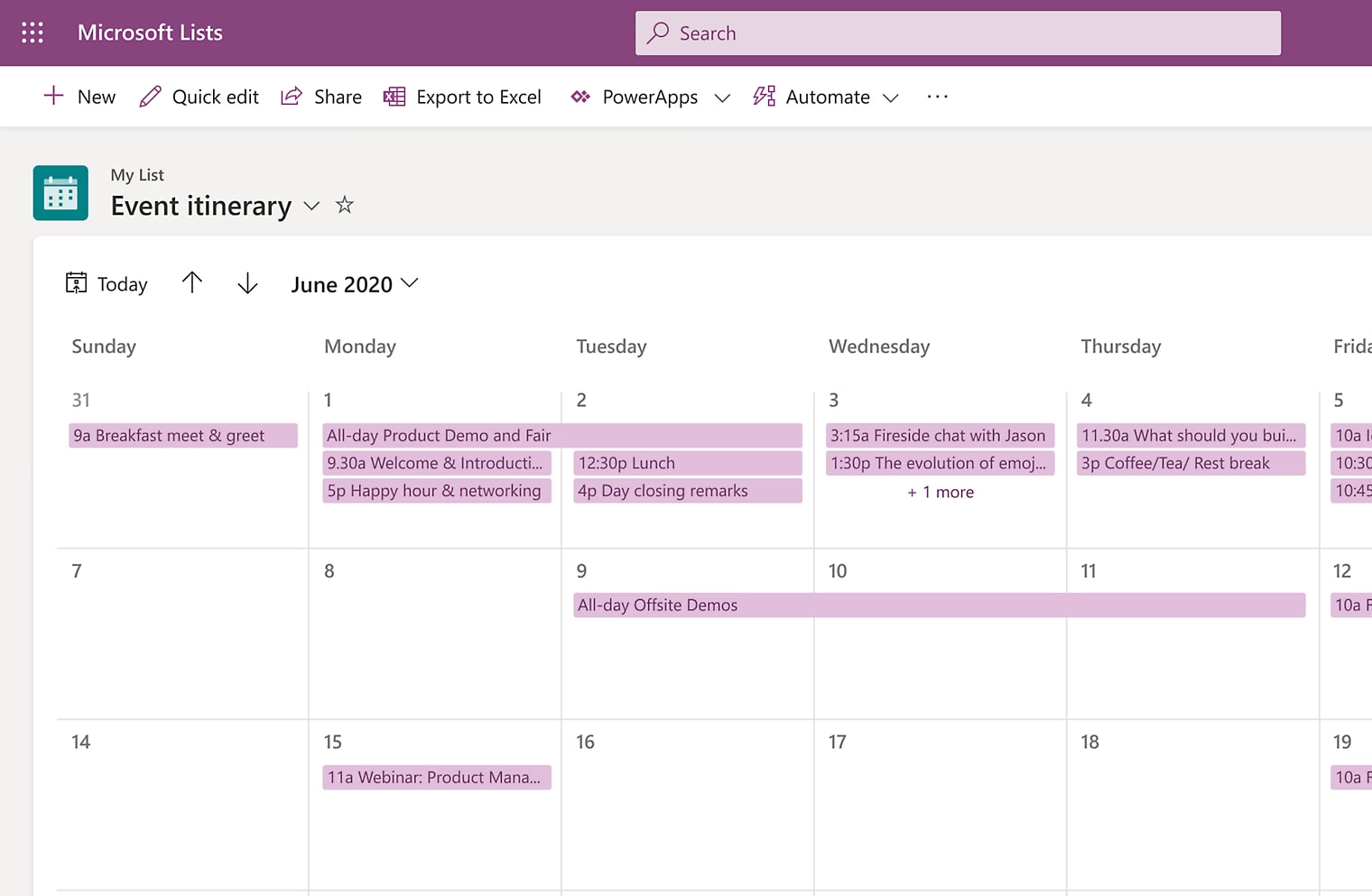
Modèle "Event itinerary" de Microsoft Lists
L'outil de suivi des problèmes vous permet de surveiller les alertes, d'établir des priorités et d'envoyer des notifications aux membres de l'équipe en cas de mise à jour, ce qui accélère la résolution des problèmes.
Modèle "Issue tracker" de Microsoft Lists
L'outil de suivi du recrutement est utilisé pour gérer le processus de recrutement par l'équipe des ressources humaines, en contrôlant le retour d'information sur les candidats et l'état des candidatures.
Les demandes de voyage facilitent la gestion des voyages d'affaires, en contrôlant les demandes de voyage, les budgets et les approbations nécessaires.
Work progress tracker permet de suivre les priorités et le statut des tâches, ce qui simplifie la gestion des projets et des services.
Comme indiqué précédemment, chaque modèle est doté d'une structure prédéfinie, d'une mise en page de formulaire et d'options de formatage pour une visualisation claire des données les plus importantes par tâche.
En outre, Microsoft Lists offre un aperçu du modèle, montrant un exemple avec des données fictives pour guider les utilisateurs dans le choix du modèle adapté à leurs besoins.
Création et archivage d'une liste
Si aucun modèle utile n'est trouvé, il est toujours possible de créer une nouvelle liste en partant de zéro ou en se basant sur des listes existantes, en conservant à la fois la structure et le formatage.
Une autre solution consiste à importer des données à partir de tableaux Excel pour générer des listes complètes en quelques secondes.
Une fois prête, une liste peut être sauvegardée dans :
- SharePoint: la liste est enregistrée dans un site, pour une collaboration plus structurée.
- OneDrive for Business : idéal pour créer et conserver des listes personnelles à portée de main.
Gestion des autorisations
Les listes créées dans Microsoft Lists peuvent être partagées au niveau de l'équipe et de l'utilisateur, ce qui permet à des personnes extérieures à l'organisation d'accéder aux informations. Vous pouvez accorder des autorisations de modification ou de lecture seule, et même définir un mot de passe pour l'accès à des éléments individuels si vous ne souhaitez pas partager l'ensemble de la liste.
Si les autorisations ne sont pas personnalisées, il convient de rappeler que les autorisations de Microsoft Lists sont basées sur les autorisations de SharePoint. Par conséquent, elles héritent automatiquement des configurations permettant d'accéder aux informations que vous avez choisies pour votre site.
Activation ou désactivation de Microsoft Lists
Microsoft Lists est activé par défaut pour tous les utilisateurs ayant accès à Microsoft Teams, mais peut être désactivé au niveau de l'organisation via l'interface d'administration de Teams.
Intégrations de Microsoft Lists : SharePoint, Planner et Teams
Microsoft Lists s'intègre nativement à d'autres applications Microsoft 365, notamment SharePoint, Teams et Planner, pour donner aux utilisateurs la possibilité d'organiser, de visualiser et de collaborer sur les informations professionnelles les plus importantes pour les projets dans lesquels ils sont engagés, au sein d'un espace de travail numérique unique.
Chaque intégration sert à faciliter la collaboration et à améliorer la productivité des équipes professionnelles : SharePoint permet de structurer les données directement dans ses sites, Teams offre un accès immédiat à l'information dans les groupes et les canaux, tandis que Planner ajoute une dimension de planification supplémentaire pour soutenir les activités de gestion de projet.
De plus, grâce à l'intégration de Microsoft Power Platform et de Microsoft Viva, les fonctionnalités de Microsoft Lists peuvent être étendues avec des automatisations, des applications personnalisées et un accès rapide à l'intranet d'entreprise à partir de l'application Teams. Cette synergie fait de Lists un élément clé de l'écosystème Microsoft 365, aidant les entreprises à centraliser les informations, à rationaliser les flux de travail et à coordonner les équipes et les départements dispersés ou dont les membres travaillent à distance.
Intégration de Microsoft Lists avec SharePoint
L'intégration de Microsoft Lists avec SharePoint Online permet aux entreprises de centraliser et de structurer les données au sein de sites tels que l'intranet et l'extranet. Chaque liste créée dans Microsoft Lists peut être affichée sur la page d'accueil du site SharePoint associé, ce qui simplifie l'accès aux données pertinentes pour les équipes ou les membres d'un projet.
Cette intégration est particulièrement utile lorsque vous devez contrôler des informations qui doivent être fréquemment mises à jour ou rendues accessibles à plusieurs utilisateurs, telles que des listes de contacts, des tâches ou des inventaires. Les listes peuvent être intégrées dans n'importe quelle page SharePoint sous la forme d'une partie web.
Ainsi, n'importe quel site d'entreprise peut héberger des listes spécifiques pour les projets en cours, surveiller les indicateurs de performance clés ou suivre les échéances, le tout avec une interface intuitive et visuellement intégrée.
Enfin, l'intégration avec Power Automate permet de créer des flux de travail automatisés pour gérer intelligemment les données des listes d'un site SharePoint. Par exemple :
- Notifications automatisées : des notifications en temps réel peuvent être configurées pour alerter les membres de l'équipe des mises à jour effectuées dans les listes partagées, telles que l'achèvement d'une phase de projet ou le changement de statut d'une tâche.
- Gestion des échéances : un flux Power Automate peut être utilisé pour envoyer des rappels automatiques aux chefs de projet lorsqu'une échéance approche, ce qui aide l'équipe à la respecter.
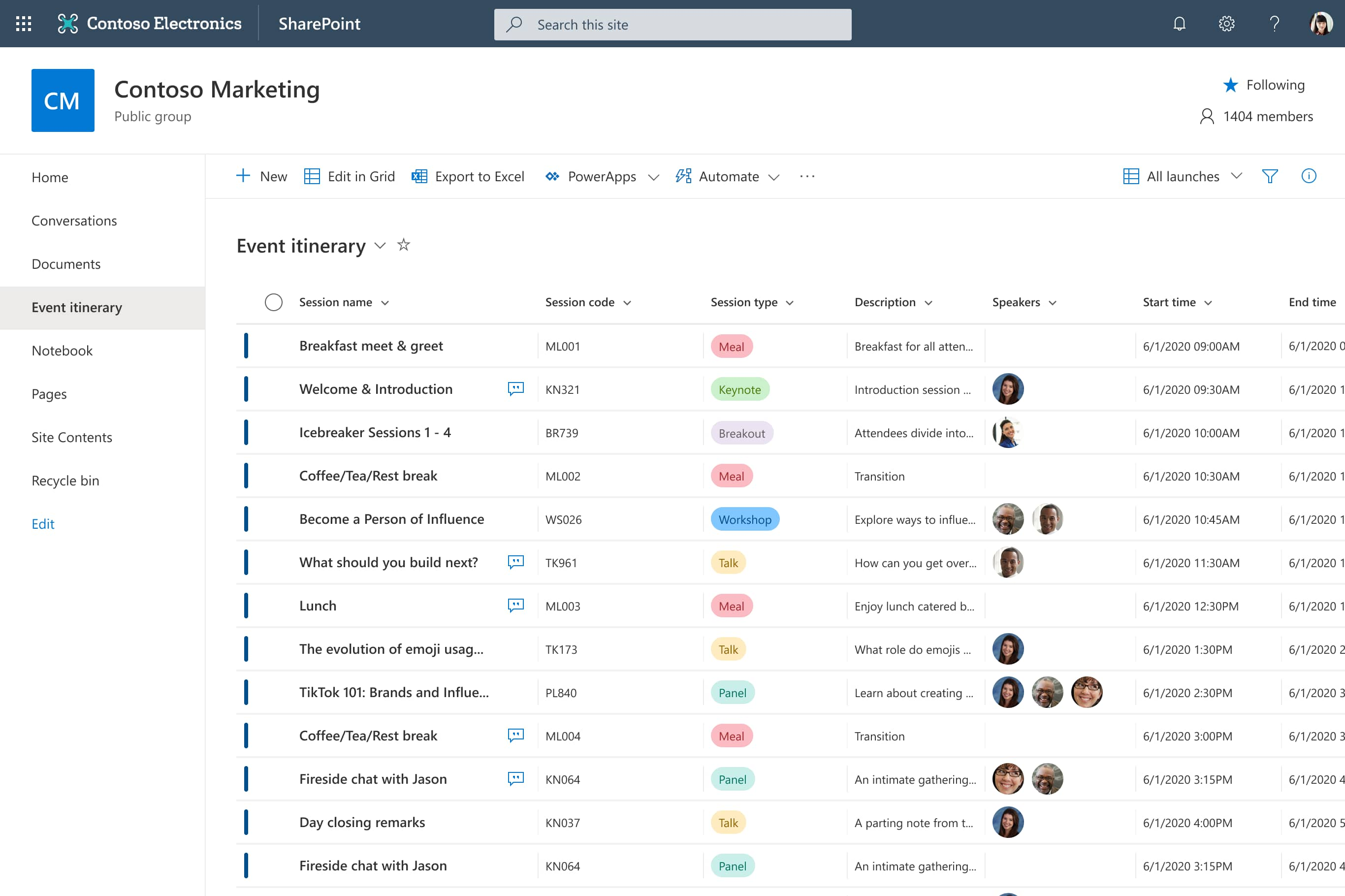
Microsoft Lists dans un site SharePoint
Intégration de Microsoft Lists avec Teams
Microsoft Lists s'intègre à Microsoft Teams, offrant aux équipes professionnelles un outil unique de gestion et de mise à jour des données au sein des groupes et des canaux. L'ajout de Listes en tant qu'onglet dans un canal permet aux utilisateurs d'afficher et de modifier directement les données d'une liste sans avoir à changer de plateforme.
Chaque utilisateur ayant accès au canal peut interagir avec les listes en temps réel, ce qui contribue à maintenir les informations partagées et toujours à jour.
Des notifications personnalisées peuvent également être configurées pour alerter les membres du canal chaque fois qu'une liste est modifiée. Par exemple, des alertes peuvent être configurées pour les nouveaux ajouts ou les changements d'état dans une liste de tâches, ce qui garantit que tous les membres de l'équipe sont tenus au courant de l'avancement du projet.
Power Automate permet également d'automatiser les tâches répétitives, comme l'envoi de rappels pour les échéances à venir.
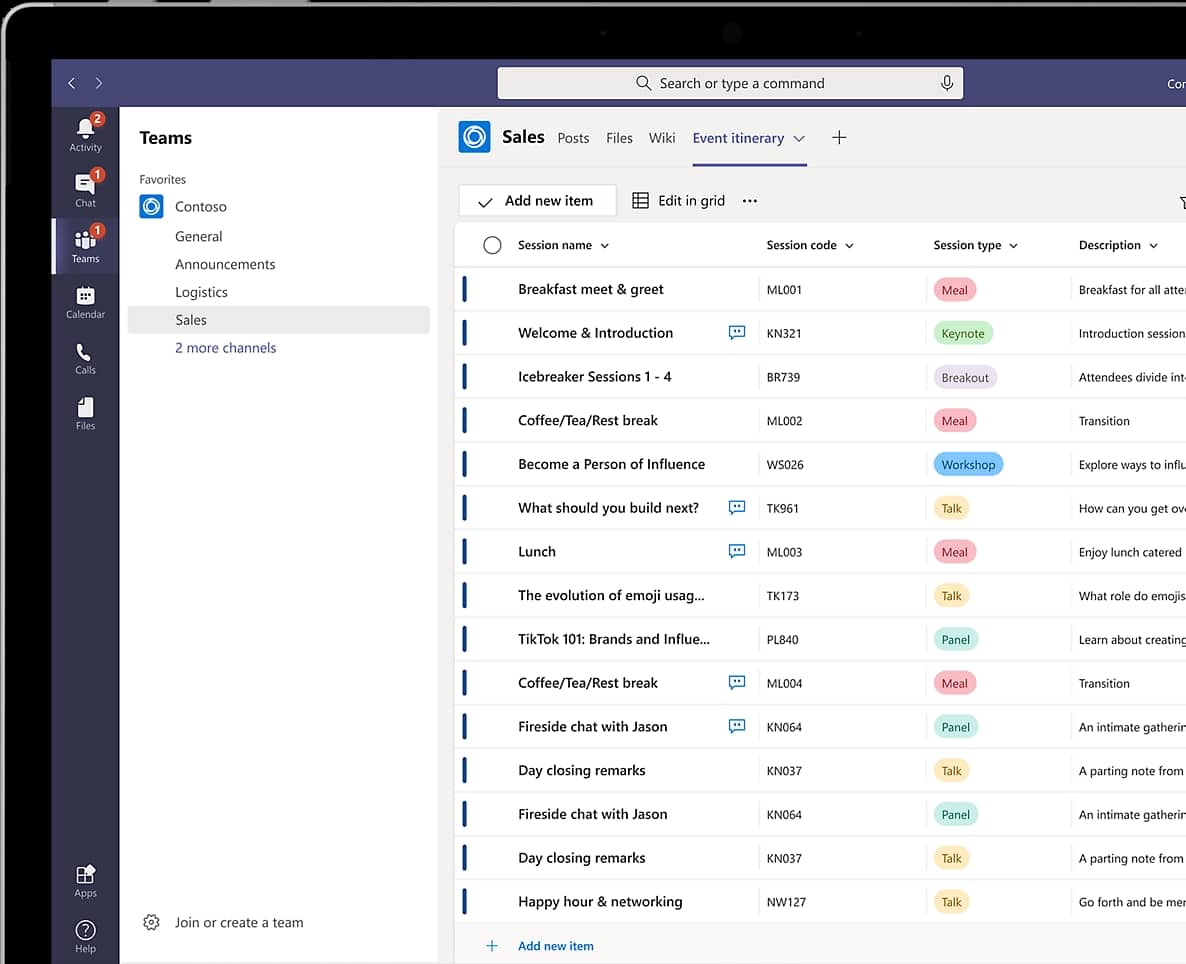
Détail de Microsoft Lists dans Teams
Intégration de Microsoft Lists avec Planner
Microsoft Lists et Planner peuvent travailler en synergie, offrant une solution complète pour la gestion des projets d'entreprise. Grâce à cette intégration, Lists peut enrichir ses listes en incluant des liens directs vers les tableaux d'affichage de Planner, facilitant ainsi l'accès aux tâches en cours.
Les utilisateurs peuvent ainsi utiliser une interface unique pour centraliser les informations et ainsi visualiser les échéances, les tâches assignées et l'avancement des activités partagées. Chaque membre de l'équipe dispose ainsi d'une vision globale des projets à réaliser, ainsi que des outils et des données nécessaires pour coordonner ses activités avec ses collègues.
De plus, avec Power Automate, des flux de travail peuvent être créés pour synchroniser automatiquement les tâches entre les planificateurs et les listes. Par exemple, chaque fois qu'une nouvelle tâche est créée dans Planner, Power Automate peut mettre à jour la liste correspondante dans Microsoft Lists, garantissant ainsi que les informations sont toujours alignées.
Extension avec Power Platform et Viva
Outre Power Automate, Microsoft Lists peut bénéficier d'une intégration native avec d'autres applications Power Platform, telles que Power Apps et Power BI, afin d'étendre ses fonctionnalités.
Avec Power Apps, des applications personnalisées peuvent être créées sur la base des données contenues dans Lists, créant ainsi des interfaces sur mesure pour des processus métier spécifiques. Par exemple, une application pourrait permettre aux équipes de vente de mettre à jour les données clients collectées dans une liste partagée directement à partir d'un appareil mobile, ce qui rendrait le processus plus immédiat.
Power BI, quant à lui, peut être utilisé pour analyser les données contenues dans les listes Microsoft, en les transformant en rapports et tableaux de bord dynamiques. Cette intégration permet de créer des vues approfondies des informations de l'entreprise, utiles pour le suivi des performances et l'aide à la décision stratégique, tout en gardant les informations centralisées et à jour.
Enfin, Lists s'intègre à Microsoft Viva Connections pour inclure des listes directement dans le tableau de bord de l'intranet SharePoint. Les listes importantes peuvent être mises en évidence sur la page d'accueil de l'intranet SharePoint, ce qui facilite l'accès aux informations utiles pour les travailleurs, telles que les listes contenant des ressources d'intégration ou de formation.
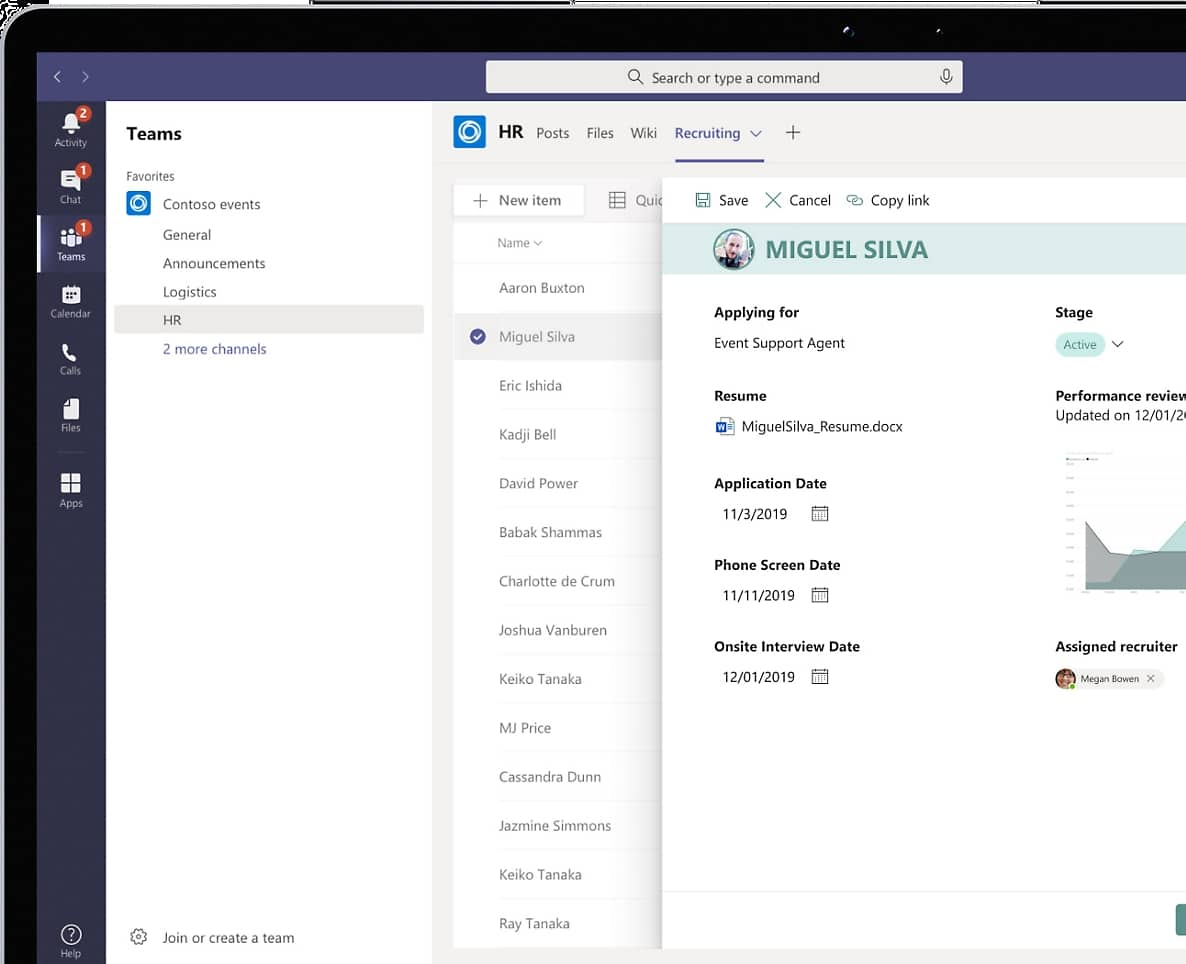
Détail de Microsoft Lists intégré à Power Apps
Les 6 nouvelles fonctionnalités de Microsoft Lists
Microsoft Lists propose des outils et des modèles prédéfinis pour répondre aux différents besoins des entreprises, notamment en termes de gestion de projet.
De la gestion des ressources à la planification du contenu des médias sociaux, Lists fournit une plateforme centralisée pour assurer le suivi des informations partagées et améliorer la collaboration entre les membres d'une équipe ou d'un département.
Voici un bref aperçu des six fonctionnalités clés qui distinguent Microsoft Lists et de leur impact sur la gestion quotidienne des processus d'entreprise.
1. Planification du contenu des médias sociaux
Microsoft Lists propose le modèle Content Scheduler, conçu pour faciliter la planification et la gestion du contenu sur les canaux sociaux de l'entreprise. Grâce à ce modèle, vous pouvez créer une liste détaillée comprenant toutes les informations dont vous avez besoin pour organiser le calendrier éditorial de votre organisation dans un environnement unique.
Ce modèle vous permet notamment de
- Gérer les fichiers multimédias : les images et les vidéos peuvent être incluses dans une liste afin d'être examinées et approuvées avant d'être publiées.
- Surveiller les échéances : Lists vous permet d'ajouter et d'afficher des dates d'échéance pour chaque élément de contenu programmé, de sorte que vous gardez toujours le contrôle du calendrier de publication.
- Planification des publications : les utilisateurs peuvent spécifier la date et l'heure de publication de chaque message, ce qui optimise la visibilité du contenu et garantit un flux de communication constant.
- Ajouter des notes et des rapports d'avancement : des descriptions, des étiquettes et des rapports d'avancement peuvent être inclus pour suivre la préparation de chaque contenu.
2. Créer un journal d'accès électronique
À l'aide d'une liste dédiée, Microsoft Lists vous permet d'enregistrer les informations des visiteurs des sites, bureaux ou installations d'une organisation, y compris une image de leur carte d'identité, leurs coordonnées et d'autres données pertinentes permettant de suivre chaque personne.
Pour garantir une sécurité maximale, des fonctionnalités telles que
- Notifications automatiques pour le personnel : une notification automatique peut être configurée pour l'agent à la réception ou à l'entrée principale lorsqu'un visiteur est sur le point de partir. Cela permet d'effectuer un contrôle rapide, comme la vérification du véhicule, et d'améliorer la sécurité des mouvements d'entrée et de sortie.
- Conservation des données pour un accès ultérieur : les informations peuvent être sauvegardées dans le registre, ce qui évite de devoir collecter les mêmes données lors de visites ultérieures. Cela réduit les temps d'enregistrement et simplifie le processus d'entrée pour les visiteurs réguliers.
- Accès basé sur le cloud : étant basé sur Microsoft 365, le registre est accessible à tout moment et en tout lieu, ce qui facilite la gestion à distance et permet une mise à jour continue des données sans contraintes physiques.
3. Suivi des tickets clients
Microsoft Lists peut être transformé en un système CRM agile, utile pour suivre les tickets des clients et gérer les demandes d'assistance de manière simple mais efficace. Grâce au modèle "Customer Support", chaque demande peut être organisée et suivie à l'aide de fonctionnalités telles que :
- Affectation d'un agent de support : chaque ticket peut être affecté à un agent responsable, afin d'accélérer la réception des demandes et le temps de leur résolution.
- Description du problème : les utilisateurs peuvent ajouter une description, ce qui permet de partager des informations utiles avec l'agent d'assistance et de documenter en détail les demandes individuelles afin d'améliorer la résolution de problèmes similaires à l'avenir.
- Priorité et statut : il est possible d'attribuer à chaque ticket un niveau de priorité (élevé, moyen, faible) et un statut (ouvert, en cours, résolu), afin que les membres de l'équipe d'assistance sachent toujours qui s'occupe des demandes entrantes et où en est leur résolution.
- Suivi et notifications : des règles de notification peuvent être configurées pour informer automatiquement les membres de l'équipe lorsqu'un ticket est pris en charge ou clôturé.
Microsoft Lists : comment l'utiliser ?
4. Gestion de projet
De toute évidence, Lists fournit un modèle conçu pour organiser, contrôler et coordonner les activités partagées par une équipe de projet. Avec ce modèle, il est possible
- D'ajouter des tâches et des échéances : chaque tâche peut être suivie dans une liste unique, avec des champs personnalisables pour décrire chaque étape nécessaire à sa réalisation, désigner des responsables et fixer des dates de début et de fin programmées.
- Définir des notifications personnalisées : Lists permet d'envoyer des alertes automatiques aux membres de l'équipe dès qu'une tâche est marquée comme "terminée", "en retard" ou "bloquée". Par exemple, lorsqu'une tâche est marquée comme problématique, une notification peut être envoyée au chef de projet afin qu'il traite rapidement les problèmes critiques.
- Visualiser l'ensemble du calendrier : grâce au mode calendrier, le projet peut être suivi visuellement, en mettant en évidence les étapes clés, les échéances et les dépendances entre les activités, de sorte qu'il est possible de savoir en un coup d'œil si le projet est dans les temps.
5. Gestion des ressources de l'entreprise
Microsoft Lists simplifie la gestion des ressources de l'entreprise grâce à un modèle dédié, idéal pour suivre les appareils, les outils et le matériel mis à la disposition du personnel. Grâce à cette liste, vous pouvez suivre toutes les ressources attribuées, leur statut, leur date de livraison et d'autres détails pertinents, tels que la personne responsable et la date de retour prévue.
Les listes vous permettent d'ajouter des champs supplémentaires pour suivre des détails tels que les numéros de série des appareils, l'expiration de la garantie ou l'état de la maintenance. En outre, des notifications automatiques peuvent être configurées : par exemple, lorsqu'un appareil est proche de sa date de maintenance ou de retour, un rappel peut être automatiquement envoyé à la personne responsable pour vérifier que l'appareil a bien été retourné ou entretenu.
6. Embarquement
Le modèle de processus d'intégration proposé par Microsoft Lists facilite la gestion des activités d'intégration du nouveau personnel, tant interne qu'externe, en veillant à ce que chaque étape du processus soit réalisée de manière coordonnée et en temps voulu.
Parmi les autres fonctionnalités intégrées au modèle, les utilisateurs peuvent configurer des notifications automatiques pour alerter les parties prenantes lorsqu'une tâche d'intégration est terminée, afin qu'elles puissent passer rapidement à l'étape suivante.
Par exemple, il est possible d'ajouter une règle qui envoie un courriel au département des ressources humaines lorsque l'élément "Accord de confidentialité" est marqué comme "signé", signalant qu'il est maintenant possible de procéder à l'attribution de l'accès au nuage.
En outre, Lists vous permet d'inclure tous les détails pertinents pour chaque étape du processus, tels que les documents à signer, l'accès à configurer et les réunions à planifier, ce qui vous permet d'avoir une vision claire et complète de l'ensemble du processus d'intégration.
Conclusions sur ce qu'est Microsoft Lists et à quoi il sert
En résumé, Microsoft Lists est une application puissante qui facilite l'organisation et la collaboration au sein de votre équipe, que ce soit sur l'intranet SharePoint ou dans les groupes Teams.
Elle représente une évolution des listes SharePoint, offrant les fonctionnalités suivantes pour la gestion des tâches, des ressources et de l'inventaire.
| Fonctionnalités de Microsoft Lists | Description |
| Stratégie de contenu | Utilisez le modèle de planificateur de contenu pour pour gérer les contenus des réseaux sociaux d'entreprise, y compris des détails tels que les images. |
| Feuille d'accès numérique | Créez une feuille d'accès avec des listes pour enregistrez des informations sur les visiteurs et faciliter la gestion des identifications et des notifications. |
| Suivi des tickets clients | Assignez des agents de service client, incluez des descriptions des problèmes, définissez des priorités et suivez tout le processus avec une seule liste. |
| Gestion d'un projet | Ajoutez des tâches, des échéances, recevez des notifications et visualisez la chronologie du projet avec la vue calendrier. |
| Gestion des ressources | Suivez les appareils de l'entreprise et les données importantes qui y sont associées. |
| Embarquement | Utilisez le modèle d'onboarding pour suivre les activités d'accueil des nouveaux employés ou fournisseurs. Configurez des notifications pour informer automatiquement les responsables des prochaines étapes de l'onboarding. |
Vous souhaitez un intranet prête à l'emploi ?
intranet.ai est la solution basée sur SharePoint Online pour simplifier la communication interne et numériser les processus d'entreprise avec un investissement minimal en temps et en argent.
- 50+ fonctionnalités pour la communication et l'expérience des employés
- Design de marque, personnalisable dans les moindres détails
- Intégration complète avec Microsoft 365 et Viva
Giuseppe Marchi
Microsoft MVP pour SharePoint et Microsoft 365 depuis 2010.
Giuseppe est le fondateur d'intranet.ai et l'un des meilleurs experts en Italie pour tout ce qui concerne Microsoft 365. Depuis des années, il aide les entreprises à construire leur espace de travail numérique sur le cloud de Microsoft, en améliorant l'expérience des personnes.
Il organise des événements mensuels en ligne pour informer les clients des nouveautés de Microsoft 365 et les aider à tirer le meilleur parti de leur espace de travail numérique.

FAQ sur Microsoft Lists
Qu'est-ce que Microsoft Lists ?
Microsoft Lists est une application qui aide les équipes à organiser leur travail de manière fluide. Elle permet de créer des listes pour gérer la routine de travail, suivre les ressources et les événements, gérer l'inventaire, et inclure des chats, des groupes et des calendriers. Les listes peuvent être utilisées sur SharePoint, Teams et OneDrive for Business.
Comment fonctionne Microsoft Lists ?
Microsoft Lists est une plateforme centralisée qui permet de gérer et afficher des listes individuelles et de groupe. Elle offre quatre vues principales : Liste, Grille, Galerie et Calendrier, pour personnaliser l'affichage des informations. Les listes peuvent être partagées avec des autorisations de modification ou de lecture seule, et des modèles prêts à l'emploi sont disponibles pour des cas d'utilisation spécifiques.
Comment utiliser des modèles prêts à l'emploi dans Microsoft Lists ?
Vous pouvez utiliser des modèles de listes préconçus disponibles sur l'intranet SharePoint pour des cas d'utilisation spécifiques tels que la gestion des problèmes, des événements, des patients, ou des prêts. Ces modèles sont accompagnés d'une structure prédéfinie et d'options de formatage pour personnaliser votre liste. Vous pouvez également créer de nouvelles listes à partir de listes existantes ou importer des données depuis Excel.
Où pouvez-vous enregistrer vos listes Microsoft ?
Vous pouvez enregistrer une liste sur n'importe quel site SharePoint auquel vous avez accès en tant que membre, ou vous pouvez l'enregistrer sur OneDrive for Business en tant que liste personnelle. Les listes peuvent être gérées et modifiées en utilisant la barre d'outils standard des listes SharePoint.
Quelles sont les autorisations des listes Microsoft ?
Les autorisations des listes Microsoft sont héritées par défaut du site SharePoint auquel elles appartiennent. Vous pouvez définir des autorisations de modification ou de lecture seule pour les listes que vous partagez. Il est également possible de restreindre les vues de liste au seul propriétaire de l'équipe ou à des membres spécifiques en utilisant la gestion des limitations.
Comment activer ou désactiver Lists dans votre organisation ?
Microsoft Lists est activée par défaut pour tous les utilisateurs Teams de l'organisation, mais vous pouvez choisir de la désactiver ou de l'activer dans le centre d'administration de Microsoft Teams. Vous pouvez le faire en accédant à Teams apps > Manage apps et en sélectionnant l'application Lists pour la désactiver ou l'activer.
Comment les listes interagissent-elles avec SharePoint, Teams et Planner ?
Les listes interagissent avec SharePoint en étant disponibles sur la page d'accueil SharePoint et en pouvant être ajoutées comme composant Web sur les pages SharePoint. Elles s'intègrent également à Microsoft Teams en tant qu'onglet pour un accès rapide. De plus, les activités dans Microsoft Planner peuvent être intégrées dans les listes, assurant une planification complète et une expérience unifiée au sein de Microsoft 365.
Quelles sont les fonctionnalités clés de Microsoft Lists ?
Les fonctionnalités clés de Microsoft Lists incluent la gestion de la stratégie de contenu pour les réseaux sociaux, la création de feuilles d'accès numériques, le suivi des tickets clients, la gestion de projets, la gestion des ressources des appareils, et l'onboarding de nouveaux employés ou fournisseurs. Ces fonctionnalités permettent d'organiser et de collaborer efficacement au sein de l'équipe.
Lire la suite
Intranet d'entreprise : c'est quoi et 20 idées pour l'améliorer

Découvrons ce qu'est une intranet et 20 idées pour l'améliorer, en optimisant les processus internes et la communication entre collègues.
Digital Onboarding : comment l’implémenter, avec des exemples

Qu'est-ce que l'onboarding ? Voyons comment le mettre en œuvre dans le digital workplace pour en tirer le maximum de bénéfices.
GED SharePoint : comment le créer et l'utiliser ?



Voici comment créer un système de gestion documentaire avec SharePoint grâce à ses fonctionnalités, bibliothèques et intégrations.


